Word中设置默认模板的操作方法
发布时间:2017-04-09 02:00
相关话题
在工作中经常使用到word,在公司中有相应的格式规范,每次编辑文件时都需要调整一下格式,感觉会有点麻烦;如果调整一下word的默认模板的格式,以后编辑文件时调整的格式就相对少了很多,省时又省力。今天,小编就教大家在Word中设置默认模板的操作方法。
Word中设置默认模板的操作步骤如下:
要替换wrod的默认模板,首先需要找到word默认模板的位置,然后制作一下符合格式规范的模板替换默认模板,经验中以word 2010举例,其它版本的word操作类似。进入C盘,搜索一下Normal.dot。
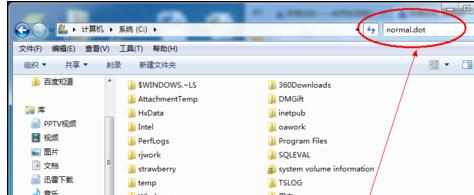
在搜索结果中找到文件Normal.dotm,然后右击在弹出的菜单中选中打开文件位置选项,进入该文件所在的目录,这个Normal.dotm就是word的默认模板。
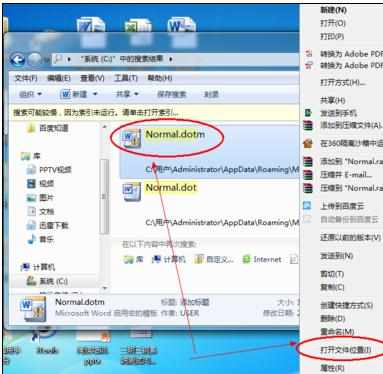
双击文件Normal.dotm打开这个模板文件,然后编辑文件格式,这个文件是不能直接保存的,需要使用另存为,保存一个新的模板文件到电脑桌面,文件格式一定要为*.dotm。

在桌面上生成一个新的模板文件,这个模板文件就是刚刚制作的新模板。

将新制作的模板文件拷贝到文件Normal.dotm文件目录下,目录为C:UsersAdministratorAppDataRoamingMicrosoftTemplates。

将文件Normal.dotm重命名为另一个文件名,也可以直接删除。
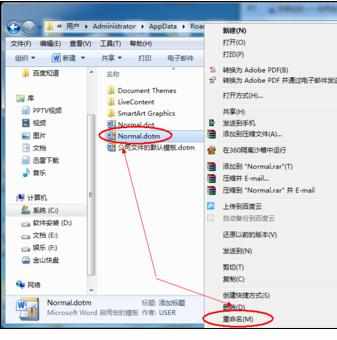
重命名新的模板文件名称为Normal.dotm。
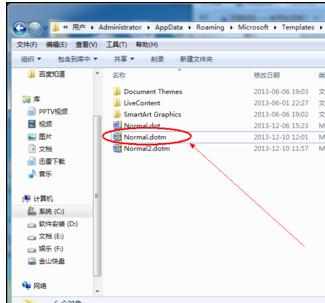
新建word文件将会以新模板为默认模板新建一个word文档。


Word中设置默认模板的操作方法的评论条评论